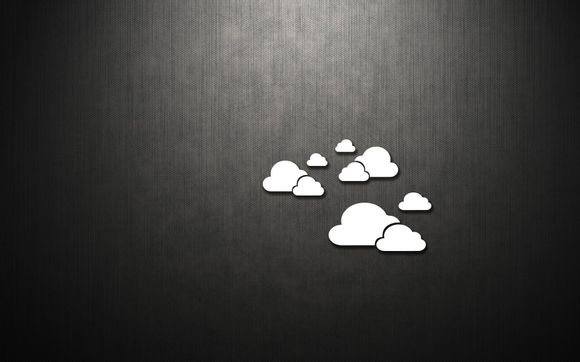
在现代计算机*件中,显卡是至关重要的组成部分,它直接影响到游戏体验和图形处理能力。怎么查看显卡参数呢?以下是一些简单而实用的方法,帮助你深入了解你的显卡。
一、查看显卡型号和驱动信息
1.操作系统自带的系统信息工具
在Windows系统中,你可以通过以下步骤查看显卡型号和驱动信息:
按下Win+R键,输入“msinfo32”并回车。
在系统信息窗口中,找到“组件”部分,点击“显示适配器”即可查看显卡型号。2.第三方软件
除了系统自带的工具,还有很多第三方软件可以帮助你查看显卡信息,如:
GU-Z:这是一个免费的显卡信息工具,可以提供详细的显卡参数,包括型号、核心频率、显存容量等。
CU-Z:虽然这款软件主要用于查看CU信息,但它同样可以提供显卡的相关信息。二、查看显卡性能参数
1.显卡天梯图
显卡天梯图是了解显卡性能的一个好方法。你可以在网上搜索你想要了解的显卡型号,查看其在天梯图中的位置,从而了解其性能。2.游戏性能测试 通过实际运行游戏来测试显卡性能也是一个不错的选择。你可以选择一些性能要求较高的游戏,如《古墓丽影:崛起》、《战地1》等,通过游戏内的性能设置来观察显卡的表现。
三、查看显卡功耗和散热
1.显卡功耗
显卡功耗是衡量显卡性能的一个重要指标。你可以通过以下方法查看显卡功耗:
在GU-Z中,找到“功耗”一栏,即可查看当前显卡的功耗。
在一些第三方软件中,如HWMonitor,也可以查看显卡的功耗。2.显卡散热
显卡散热对于显卡性能同样重要。你可以通过以下方法了解显卡的散热情况:
在GU-Z中,找到“温度”一栏,即可查看当前显卡的温度。
在一些第三方软件中,如HWMonitor,也可以查看显卡的温度。 通过以上方法,你可以轻松查看显卡的型号、驱动信息、性能参数、功耗和散热情况。这些信息对于了解显卡性能、选择合适的显卡以及优化显卡性能都具有重要意义。希望这篇文章能帮助你更好地了解你的显卡。1.本站遵循行业规范,任何转载的稿件都会明确标注作者和来源;
2.本站的原创文章,请转载时务必注明文章作者和来源,不尊重原创的行为我们将追究责任;
3.作者投稿可能会经我们编辑修改或补充。